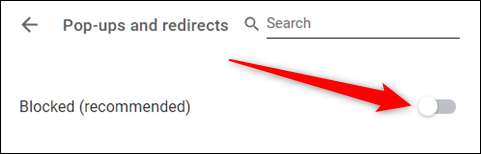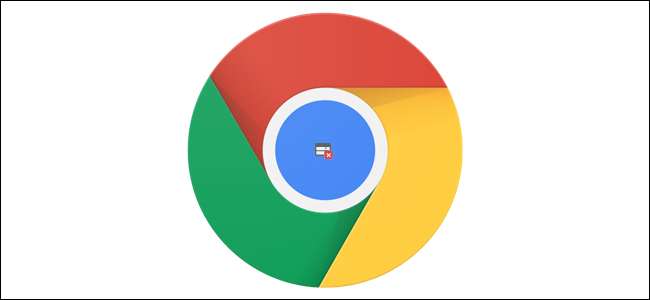
Google Chrome fa un ottimo lavoro nel bloccare le finestre popup immediatamente, ma a volte le impedisce anche se te ne aspetti una da un sito attendibile. Ecco come puoi assumere il controllo e consentire o bloccare i popup in Chrome.
Per impostazione predefinita, Google Chrome disabilita automaticamente i popup nel browser; qualcosa di facilmente trascurato perché è così che dovrebbe essere presentato Internet. Non tutte le finestre pop-up sono dannose o invasive. Alcuni siti Web li utilizzano per motivi legittimi.
Come consentire i popup da un sito specifico
Quando Chrome blocca un popup da un sito Web, viene visualizzata un'icona con una X rossa nell'angolo della Omnibox.

Se sospetti che si tratti di un errore e desideri visualizzare i popup di questo sito Web, fai clic sull'icona per visualizzare le opzioni specifiche del sito, seleziona "Consenti sempre popup e reindirizzamenti", quindi fai clic su "Fine".
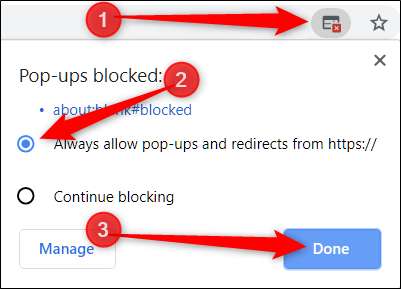
Dopo aver fatto clic su "Fine", aggiorna la pagina per salvare la tua scelta e visualizzare eventuali popup desiderati su questo sito web.
In alternativa, se desideri visualizzare un popup solo una volta, fai clic sul collegamento blu in questa finestra e verrai reindirizzato al popup inizialmente bloccato.
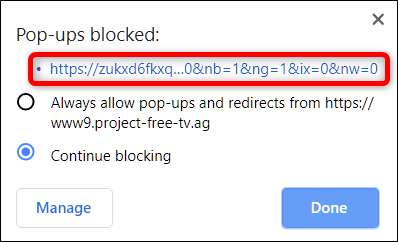
RELAZIONATO: Come fare in modo che Chrome interrompa l'offerta di salvare i dati della carta di credito
Come bloccare i popup da un sito specifico
Chrome fa un ottimo lavoro nel bloccare la maggior parte dei popup, ma a volte un popup squittisce o fai clic accidentalmente su "Consenti" invece di "Blocca" e si fa strada sullo schermo. Per bloccare esplicitamente la visualizzazione di popup in un sito web, puoi aggiungerlo all'elenco dei blocchi di Chrome.
Fare clic sull'icona del menu, quindi su "Impostazioni". In alternativa, puoi digitare
chrome: // settings /
nella Omnibox per andare direttamente lì.

Nella scheda Impostazioni, scorri fino in fondo e quindi fai clic su "Avanzate".

Scorri ancora un po 'fino all'intestazione Privacy e sicurezza e vedrai un'opzione "Impostazioni contenuti". Cliccaci sopra.

Nell'elenco delle impostazioni, fai clic sull'opzione "Popup e reindirizzamenti".
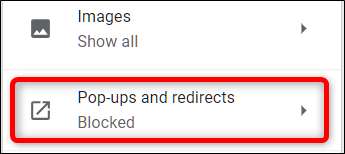
Per un sito web che hai accidentalmente aggiunto all'elenco Consenti, puoi revocare prontamente le sue autorizzazioni per fare in modo che Chrome inizi a bloccare di nuovo i suoi popup. Altrimenti, dovrai aggiungere manualmente l'URL problematico all'elenco dei blocchi. Di seguito ti illustreremo entrambi i casi.
Sotto l'intestazione Consenti, trova il sito Web problematico, fai clic su Altro (tre punti), quindi fai clic su "Blocca".
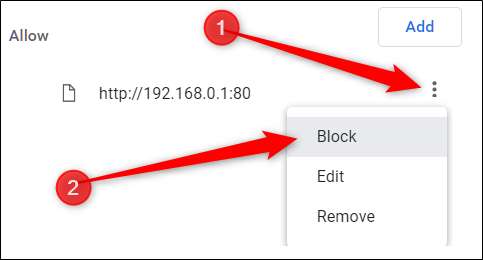
Ciò sposta l'URL dall'elenco Consenti all'elenco Bloccati.

Se il sito non è elencato in nessuna delle intestazioni, fai clic sul pulsante "Aggiungi" a destra dell'intestazione "Blocca".
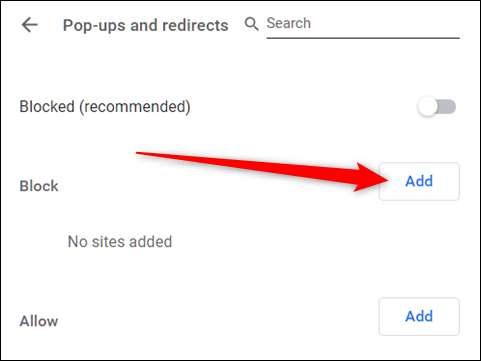
Nel prompt che si apre, digita l'URL del sito web che desideri bloccare, quindi fai clic su "Aggiungi".

Nota:
Quando si fornisce l'indirizzo Web, se si desidera bloccare tutti i popup dell'intero sito, utilizzare il
[*.]
prefisso per catturare tutti i sottodomini dal sito web.
L'indirizzo web e tutti i suoi sottodomini si trovano ora nell'elenco "Blocca" e Chrome dovrebbe gestire qualsiasi futura richiesta di popup da questo sito.
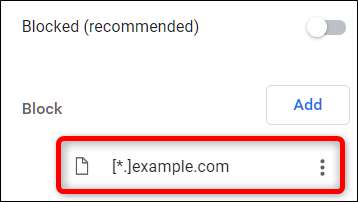
Come consentire tutti i popup
Non è consigliabile consentire a livello globale i popup, poiché possono essere invadenti e fastidiosi, ma se per qualche motivo è necessario consentire a ogni sito di visualizzare i popup, è così che puoi aggirare il blocco dei popup di Chrome. Se è necessario consentire a un sito Web specifico di visualizzarli, è necessario aggiungerlo prima all'elenco "Consenti" menzionato nel metodo precedente.
Apri Chrome e torna su Impostazioni> Impostazioni contenuti> Popup e reindirizzamenti o digita
chrome: // settings / content / popups
nella Omnibox e premi Invio.
In alto, sposta l'interruttore su Blocca (disattivato) o Consenti (attivato) popup.